gzip 圧縮済みのコンテンツを応答としてブラウザに返す場合、下の画像のように応答ヘッダに Content-Encoding: gzip を設定する必要があります。
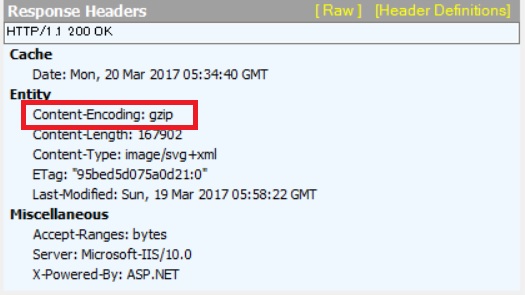
HTTP ハンドラを使って自分でダウンロードするコードを書く場合は自由に応答ヘッダを追加できますが、IIS の静的ハンドラを使う場合(例えば、img 要素の src 属性に .svgz 画像のパスを設定したような場合)はどうすればいいでしょう?
URL Rewrite Module 2.0 の Outbound Rules を利用すると応答ヘッダに Content-Encoding: gzip を設定できます。.svgz 画像の場合を例にとって以下にその方法を書きます。(注: Content-Type: image/svg+xml も必要ですが applicationHost.config の MIME Map で設定済みであれば何もする必要はありません。IIS Manager で調べてください)
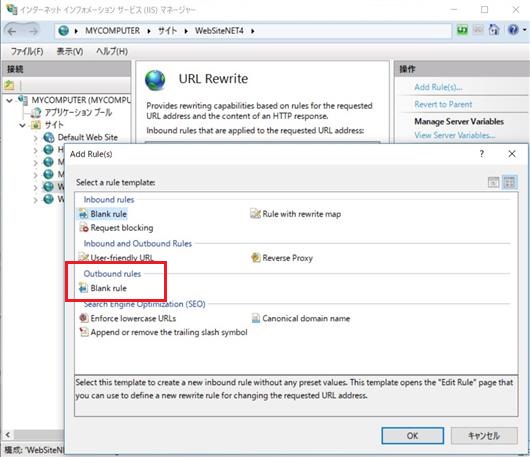
IIS Manager を起動して、上の画像のように Add Rule(s) ダイアログで Outbound Rules の Blank rules を選択し、OK ボタンをクリックすると Edit Outbound Rule という編集画面が開くので、そこでまず Precondition を定義します。
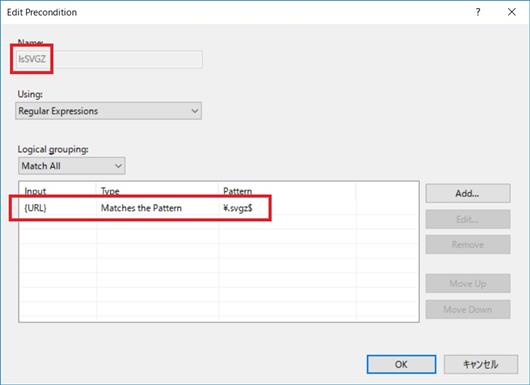
上の画像は Precondition の名前を IsSVGZ とし(任意)、Server Variable の URL(クエリ文字列等を含まないベースの部分)が正規表現の \.svgz$ にマッチする(.svgz で終わる)という条件になっています。URL の代わりに PATH_INFO を使っている記事がありますが、 ASP.NET の場合はどちらも同じ結果になりますので、分かりやすいと思われる URL を使用しました。
Precondition 設定後 Edit Outbound Rule 編集画面に戻って、Rule 名(任意)と Match 条件を設定します。下の画像の赤枠で囲った部分を見てください。
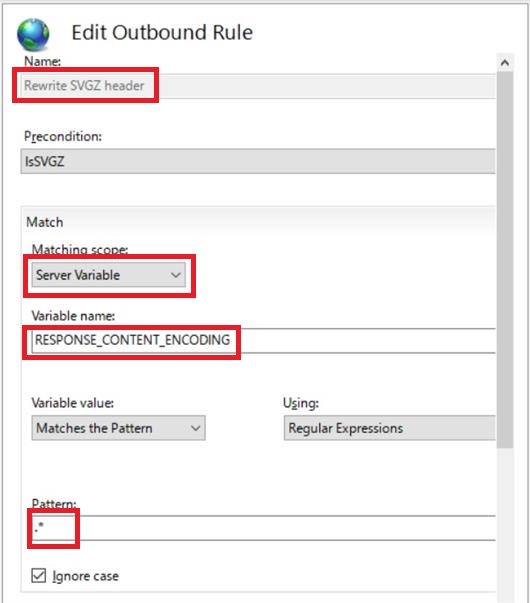
Server Variable 名の RESPONSE_CONTENT_ENCODING と言うのは、Microsoft の公式文書には見つかりませんでしたが、応答ヘッダの Content-Encoding になるようです。正規表現の .* は 0 個以上の任意の文字という意味です。
ちなみに、RESPONSE_ が頭に付いている Server Variables には、RESPONSE_CONTENT_ENCODING 以外に、以下の画像の項目があるようです。未検証未確認ですが、それらは全て URL Rewrite Module で書き換え可能かもしれません。
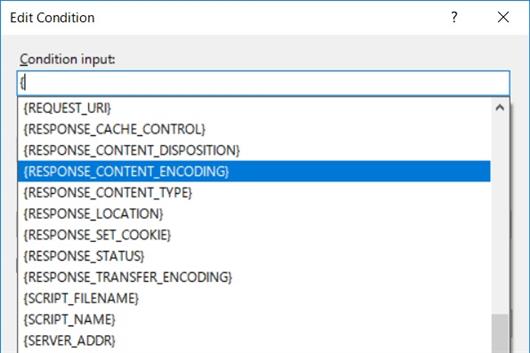
次に Edit Outbound Rule 編集画面の下の方にある Action の設定を行います。下の画像の赤枠で囲った部分を見てください。
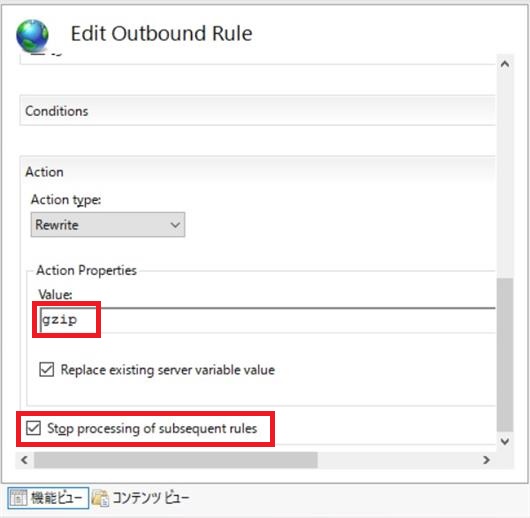
上記の操作の結果、当該サイトの web.config に以下のコードが生成されます。(逆に言えば、IIS Manager を操作しなくても、web.config を編集して以下のコードを追加しても同じ結果が得られます)
<system.webServer>
<rewrite>
<outboundRules>
<rule name="Rewrite SVGZ header"
preCondition="IsSVGZ" stopProcessing="true">
<match serverVariable="RESPONSE_CONTENT_ENCODING"
pattern=".*" />
<action type="Rewrite" value="gzip" />
</rule>
<preConditions>
<preCondition name="IsSVGZ">
<add input="{URL}" pattern="\.svgz$" />
</preCondition>
</preConditions>
</outboundRules>
</rewrite>
</system.webServer>
上の web.config の設定により、Server Variable の URL が .svgz で終わっている要求に対しては、応答ヘッダの Content-Encoding を gzip に書き換える(無ければ追加する)という操作が URL Rewrite Module によって行われ、一番上の画像で示したように Content-Encoding: gzip が付与されます。
<注意>
URL Rewrite Module は自分でダウンロードしてインストールする必要があります。インストールしてないと web.config を書き換えても効果はありません。
Microsoft URL Rewrite Module 2.0 for IIS 7 (x64)
Microsoft URL Rewrite Module 2.0 for IIS 7 (x86)
Windows 10 にはインストールできない(レジストリの設定変更が必要)という話がありますが、その場合は、英語版しか見つかりませんが、以下のページからダウンロードしたものがレジストリの設定変更なしでインストールできます。
Microsoft URL Rewrite Module 2.0 for IIS (x64)
自分は英語版を使ったので、IIS Manager の Url Write の部分のみ英語になってしまいました。上の画像の表示は日本語版とは異なると思います。